excel如何生成日期对应的星期
- 王林asal
- 2020-04-21 13:52:097611semak imbas
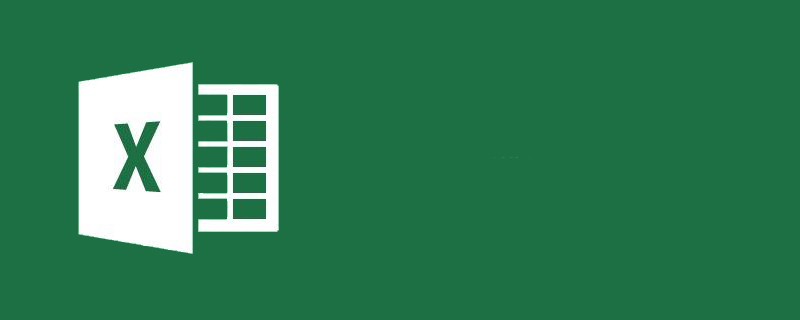
首先选中日期
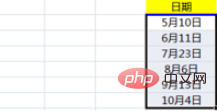
然后右键右击,选中设置单元格格式
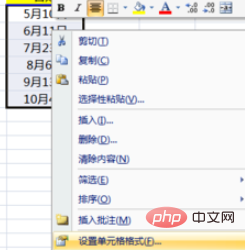
在弹出的对话框中选中日期的格式
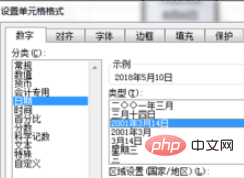
然后再选择自定义,出现yyyy年m月d日:@格式
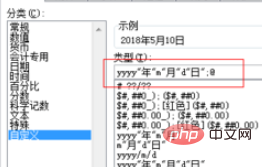
将格式改成yyyy年mm月dd日 aaaa,然后点击确认
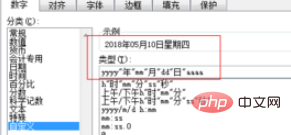
效果图如下:
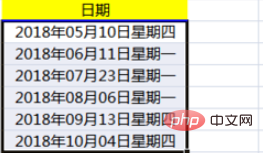
推荐教程:excel教程
Atas ialah kandungan terperinci excel如何生成日期对应的星期. Untuk maklumat lanjut, sila ikut artikel berkaitan lain di laman web China PHP!
Kenyataan:
Kandungan artikel ini disumbangkan secara sukarela oleh netizen, dan hak cipta adalah milik pengarang asal. Laman web ini tidak memikul tanggungjawab undang-undang yang sepadan. Jika anda menemui sebarang kandungan yang disyaki plagiarisme atau pelanggaran, sila hubungi admin@php.cn
Artikel sebelumnya:选定工作表全部单元格的方法是什么Artikel seterusnya:excel中如何将日期格式化成yyyy-mm-dd格式

